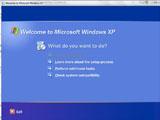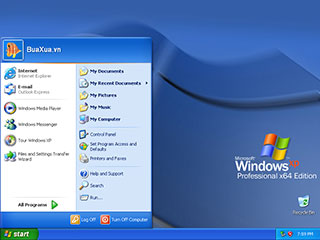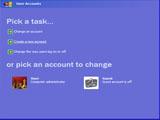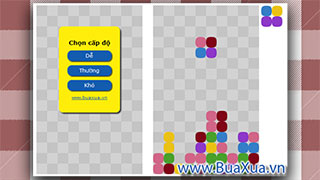Có một số chương trình xử lý văn bản, bảng tính, đồ họa... đòi hỏi hệ thống của bạn phải có cài đặt máy in thì mới cho phép bạn sử dụng chức năng xem trước (Preview, Print Preview). Nếu bạn không có máy in bạn có thể cài một máy in ảo, có nghĩa là bạn chỉ cài chương trình điều khiển (Driver) máy in thôi chứ trên thực tế thì không có máy in nào cả và dĩ nhiên là bạn cũng không thể in được.
Các bước cài đặt máy in ảo
Windows XP đã có tích hợp sẵn Driver của một số máy in thông dụng, cách cài đặt như sau:
Nhấn vào Menu Start (nằm ở góc dưới bên trái của màn hình) sau đó chọn Printers and Faxes.
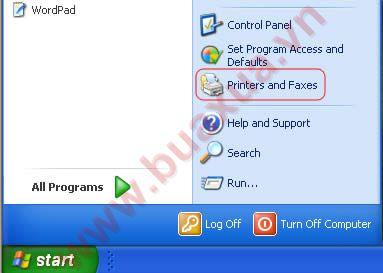
Trong Printers and Faxes chọn Add a Printer.
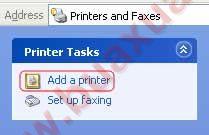
Trong Welcome to the Add Printer Wizard chọn Next.
Trong Local or Network Printer chọn Local Printer attached to this computer và không đánh dấu trong ô Automatically detect and install my Plug and Play printer. Nhấn Next để tiếp tục.
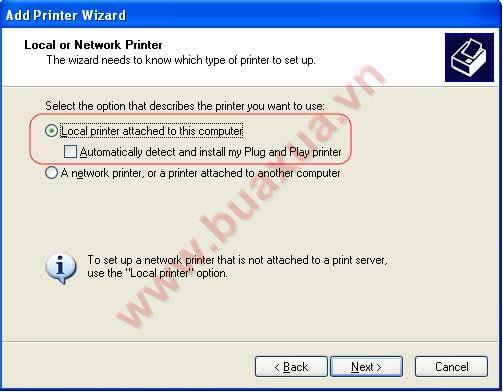
Trong Select a Printer Port bạn giữ nguyên các thiết lập mặc nhiên như trong hình và nhấn Next.
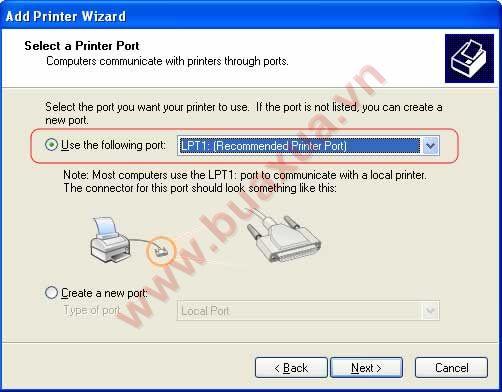
Trong Install Printer Software bạn có thể chọn bất kỳ máy in nào cũng được bằng cách chọn Nhà sản xuất ở phần Manufacturer và Model máy in ở phần Printers. Sau khi chọn xong nhấn Next để tiếp tục.
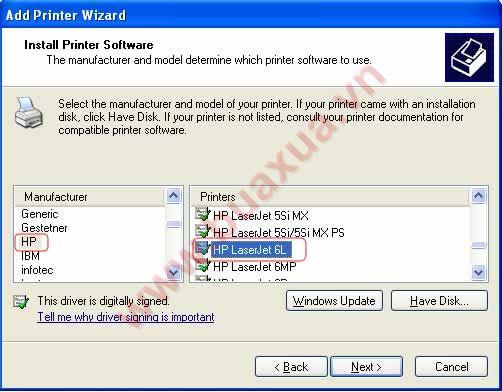
Lưu ý là nếu bạn muốn các tài liệu được Preview (Xem trước khi in) có đầy đủ màu sắc thì bạn nên chọn loại máy in màu (thí dụ như Epson Stylus Photo, HP DeskJet...), còn nếu không thì bạn hãy chọn một máy in Laser đơn sắc, để đơn giản chúng ta sẽ chọn máy in HP LazerJet 6L.
Trong Names Your Printer bạn có thể đặt tên cho máy in hoặc để tên đã định sẵn, nhấn Next để tiếp tục.

Trong Printer Sharing chọn Do not share this printer, nhấn Next.
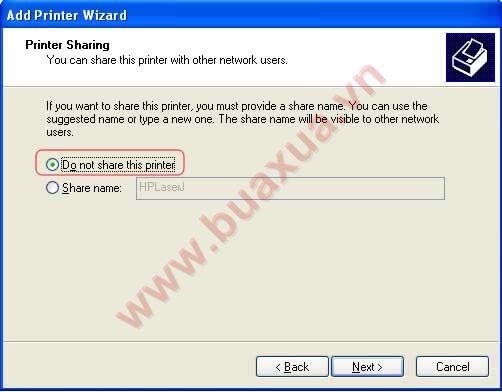
Trong Print Test Page chọn No và nhấn Next để tiếp tục.
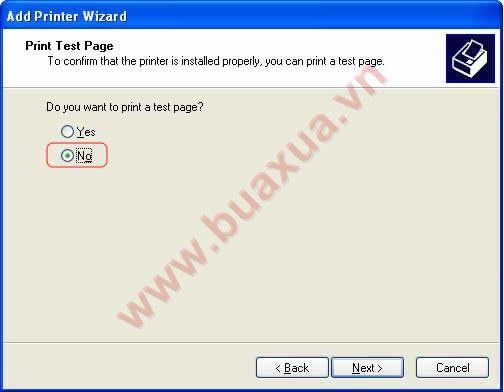
Trong Completing the Add Printer Wizard nhấn Finish để hoàn tất việc cài đặt máy in.
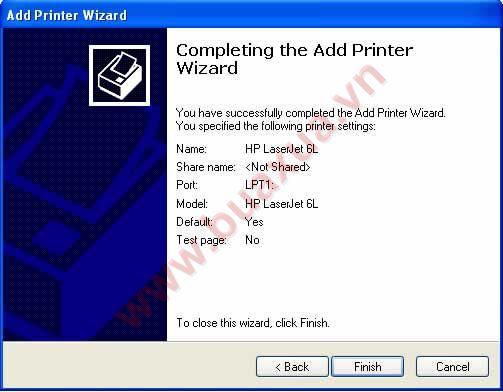
Sau khi máy in đã được cài đặt xong sẽ có một biểu tượng (Icon) và tên của máy in nằm trong cửa sổ Printers and Faxes.
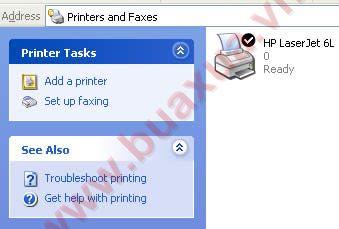
Như vậy là từ nay bạn có thể xem trước (Preview, Print Preview) tài liệu của bạn trong bất cứ chương trình nào có hỗ trợ in ấn.
Ngoài ra bạn cũng có thể cài đặt chương trình máy in ảo dùng để tại ra các tập tin PDF. Xem hướng dẫn: Tạo tập tin PDF bằng chương trình doPDF
Phản hồi bài viết
Gửi ý kiến đóng góp hoặc thắc mắc của bạn về bài viết này!
Xin vui lòng nhập chính xác địa chỉ Email của bạn để nhận được thư trả lời.